オブジェクトの表示と非表示
このページの内容はSalesforceのシステム管理者を対象としています。
重要:このオプションを有効化すると、初期状態ではすべてのオブジェクトがすべてのユーザーに対して「不許可」となります。RaySheetを通してアクセス許可するオブジェクトを必ず指定してください。
RaySheetの「表示できるオブジェクト」を使うと、システム管理者はユーザーがどのオブジェクトをRaySheetで編集および参照できるか設定できます。この設定は、プロファイル単位とユーザー単位で使用できます。ユーザーの設定はプロファイルの設定を継承するか、上書きできます。たとえば、あるチームに対してプロファイルでまとめてオブジェクトの表示と非表示を指定した後、そのチームに所属するユーザーごとに個別に表示と非表示を指定できます。

Salesforceのオブジェクトのアクセス権で特定のオブジェクトへのアクセスを禁止すると、そのプロファイルまたはユーザーは次のいずれの場合もRaySheetの画面を通してそのオブジェクトのデータにアクセスできません。
- 関連オブジェクト
- 閲覧ウィンドウ
- どこでもView(Visualforce埋め込み)
Salesforceのアクセス許可との関係
Salesforceの権限設定でアクセスが許可されていないオブジェクトは、RaySheetからはアクセスできません。Salesforceのセキュリティ設定が優先されます。
たとえば、あるユーザーがSalesforceの権限設定で「取引先」へのアクセス権を持っていないとき、RaySheetの「表示できるオブジェクト」で「取引先」を表示可能にしても、そのユーザーは実際にはRaySheetで取引先を表示できません。
Salesforceのライセンスとの関係
Salesforceのライセンスによってアクセスが許可されていないRaySheetからはアクセスできません。たとえば「Company Community」ライセンスのプロファイルに「商談」のオブジェクトの表示を許可しても、「Company Community」ライセンスには「商談」を使用するライセンスがないため、「Company Community」ライセンスのプロファイルのユーザーは「商談」を表示できません。
読み取り専用のアクセス許可
RaySheetでは、読み取り専用の表示権限を提供していません。代わりに次の方法を検討してください。
- Salesforceのオブジェクトのアクセス許可で「参照のみ」にする。
- RaySheetのビューの「列の設定」で「読み取り専用」にする。
- RaySheetのビューの「デザイン > 拡張」で「編集を許可する」をオフにする。
「表示できるオブジェクト」の画面を表示する
次の手順で「表示できるオブジェクト」の画面を表示します。
- RaySheetの画面右上の「?」アイコンをクリックする。
- ヘルプのポップアップ画面の「RaySheet設定」をクリックする。
- 「RaySheet設定」画面で「表示できるオブジェクト」タブが選択されていることを確認する。
「表示できるオブジェクト」の有効化
- 「RaySheet設定」画面で「表示できるオブジェクト」タブをクリックする。
- 説明文を読む。
- 「プロファイルごと、ユーザーごとのオブジェクト表示の権限を有効化する」をオンにする。
「表示できるオブジェクト」を有効化すると、初期状態では、すべてのオブジェクトがすべてのプロファイルとすべてのユーザーに対して非表示になります。設定はただちに反映されます。
プロファイルごとに表示できるオブジェクトを設定する
「プロファイル」タブでは「システム管理者」や「標準ユーザー」といったSalesforceの組み込みのプロファイルやカスタムのプロファイルごとにRaySheetで表示できるオブジェクトを設定できます。既定ではすべての権限が「不許可」、つまり非表示になります。一覧では、既定値を変更したプロファイル名は太字で表示されます。
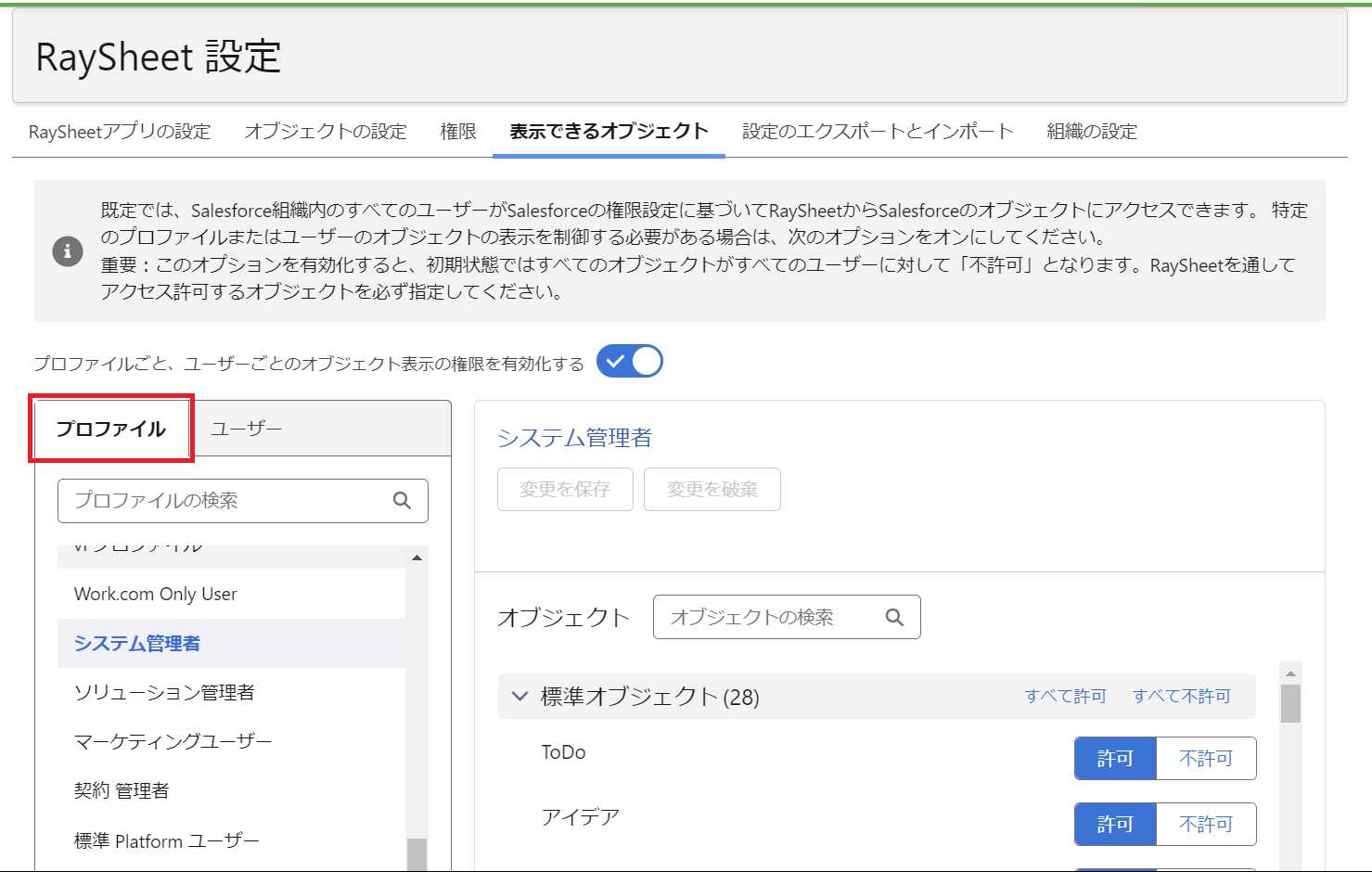
「許可」または「不許可」をクリックして切り替えると「変更はまだ保存されていません。」というメッセージが表示され、「変更を保存」または「変更を破棄」がクリック可能になります。「変更を保存」をクリックすると「保存に成功しました。」というメッセージとともにオブジェクトの表示の設定が保存され、ユーザーがRaySheetの画面を再読み込みしたときに設定が反映されます。
プロファイル名をクリックすると、プロファイルの詳細ページを表示できます。
後述のユーザー単位の設定が行われているとき、プロファイルの設定よりもユーザーの設定が優先されます。
オブジェクトの一覧は「標準オブジェクト」「カスタムオブジェクト」および「その他のオブジェクト」にグループ分けされています。それぞれのグループに対して「すべて許可」「すべて不許可」で切り替えできます。切り替え結果は「変更を保存」をクリックすると保存できます。
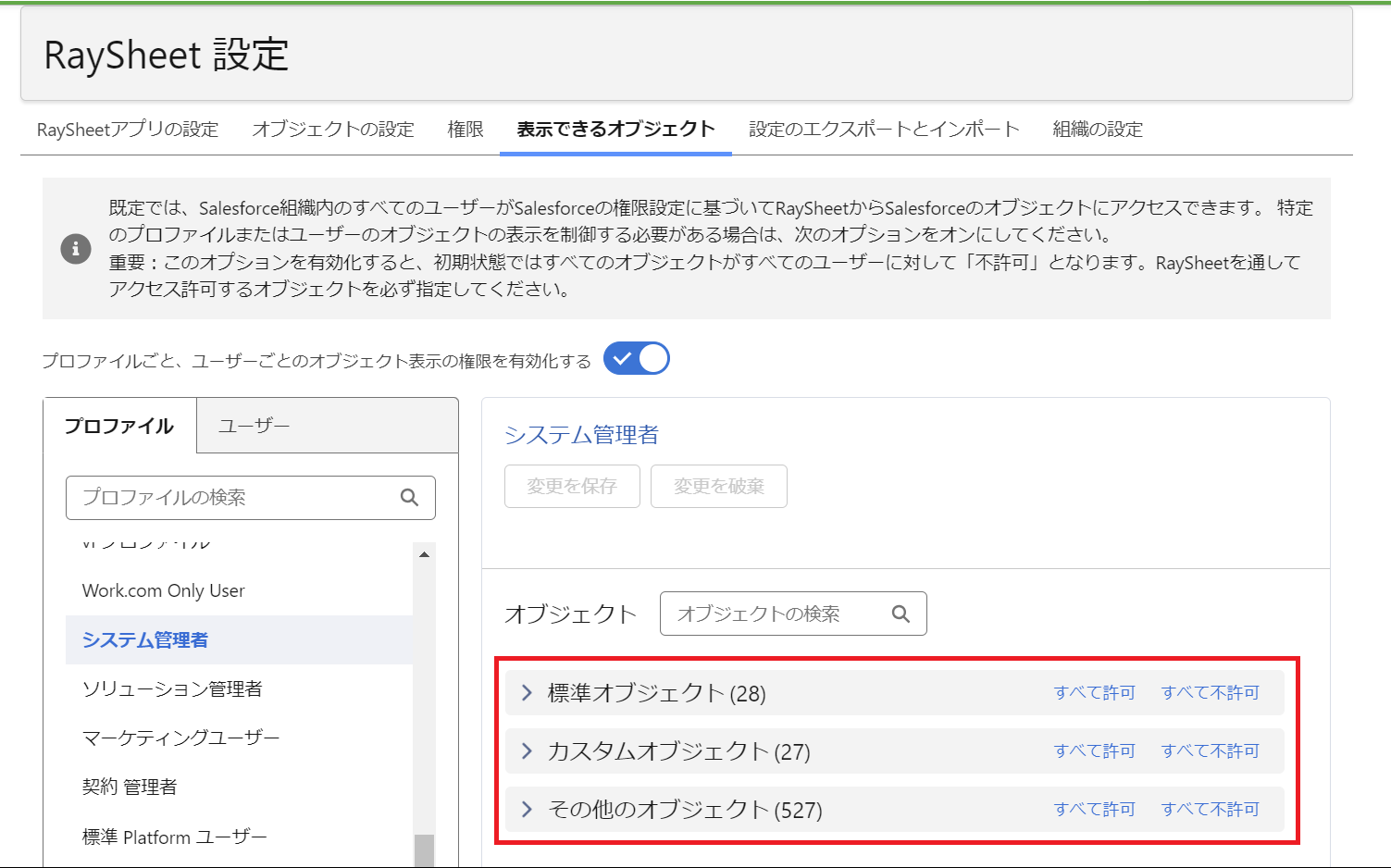
オブジェクトの一覧にはオブジェクトの表示ラベルが表示されます。オブジェクトの表示ラベルにマウスカーソルを合わせると、オブジェクト名(API名)を確認できます。
ユーザーごとに表示できるオブジェクトを設定する
「ユーザー」タブをクリックすると、現在の組織のユーザーの一覧が表示されます。ユーザー名をクリックすると、ユーザーごとのオブジェクトの表示を設定できます。一覧では、RaySheetのライセンスを持つユーザーの名前の左側には、緑色の丸が表示されます。既定値を変更したユーザーの名前は太字で表示されます。
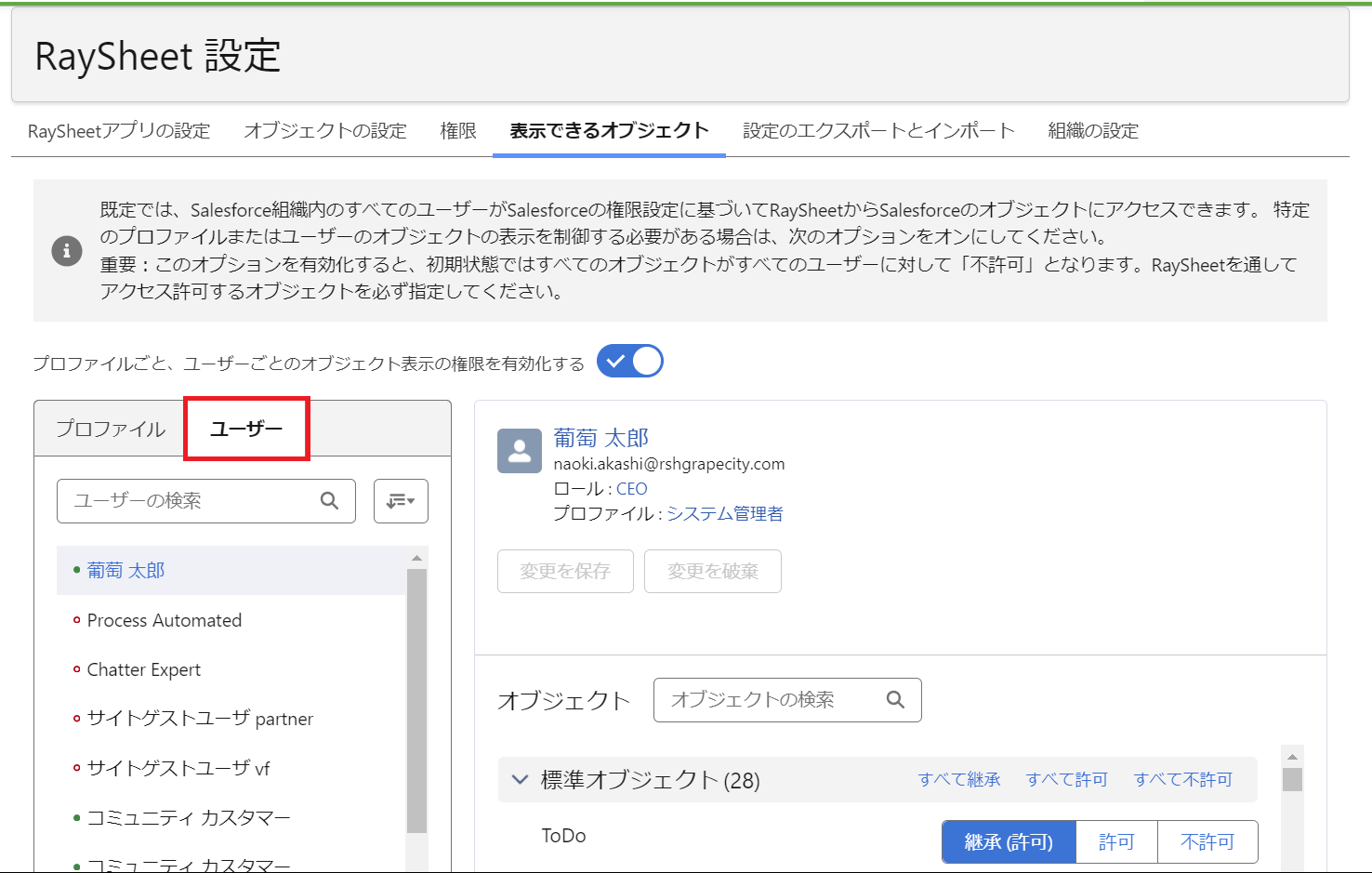
ユーザー単位の設定では、「継承」「許可」「不許可」の3種類の設定をクリックで切り替えることができます。「継承」とはプロファイルでの設定を引き継ぐことです。「継承(許可)」または「継承(不許可)」のようにプロファイルでの設定がカッコ内に表示されます。
プロファイル名をクリックすると、プロファイルの詳細ページを表示できます。ユーザー名をクリックすると、ユーザーの詳細ページを表示できます。
Copyright © MESCIUS inc. All rights reserved.